文章详情页
win8.1指纹识别怎么用?win8.1设置指纹识别功能的方法
浏览:100日期:2023-03-02 13:49:43
现如今指纹功能不仅在智能手机中得到普及,而在一些笔记本电脑中,指纹功能也变得非常的普遍,当我们在购买了一台支持指纹功能的笔记本后,想要使用笔记本指纹识别功能,那么就需要对系统进行相关的设置与指纹录入,不过很多用户不知道如何在win8系统下设置指纹功能,故此小编为大家提供了详细的操作方法,下面我们来了解下吧!
操作方法
首先需要确认指纹驱动是否有正确安装(不同的笔记本型号,所需要的指纹驱动也不同)
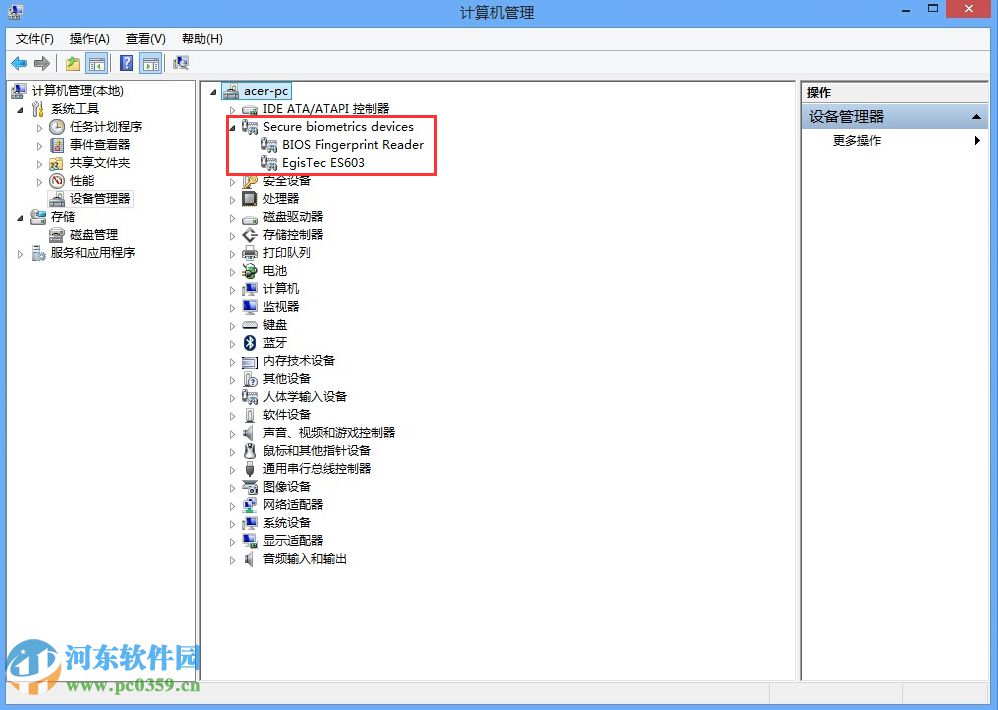
如上图指纹驱动已安装好,如显示的是黄色叹号,则需要先至Acer官网下载指纹驱动安装
驱动安装完成后,则可以开始进行指纹设置了
1,将鼠标移至屏幕右上角,选择'设置'
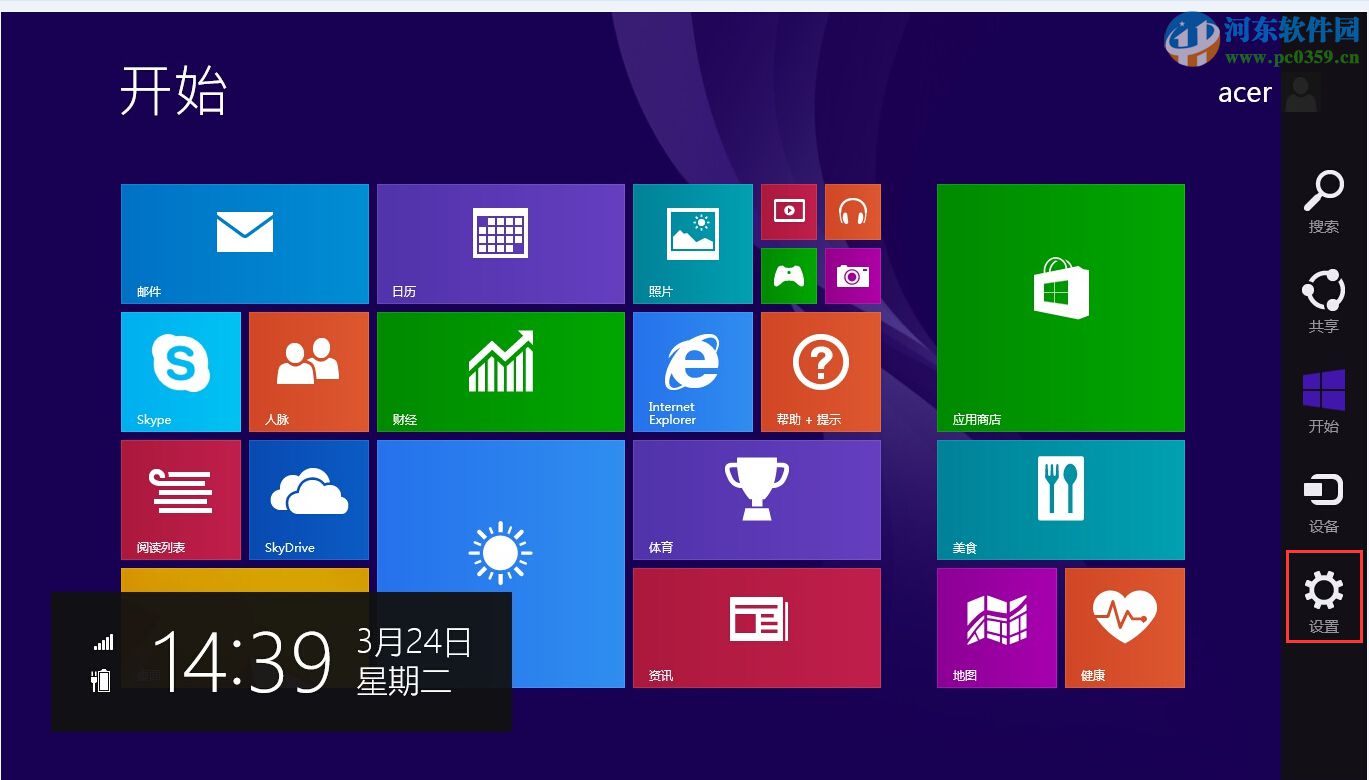
2,之后选择'更改电脑设置'
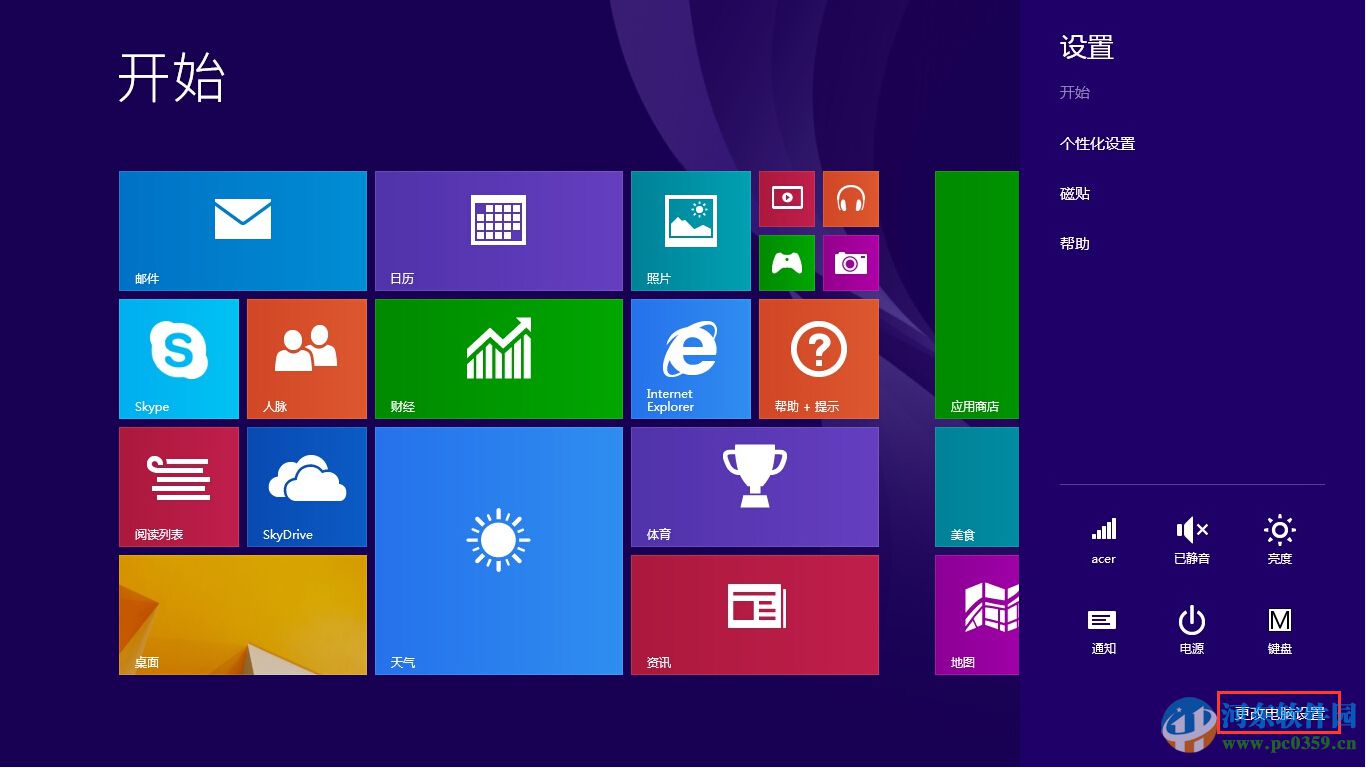
3,选择'账户'
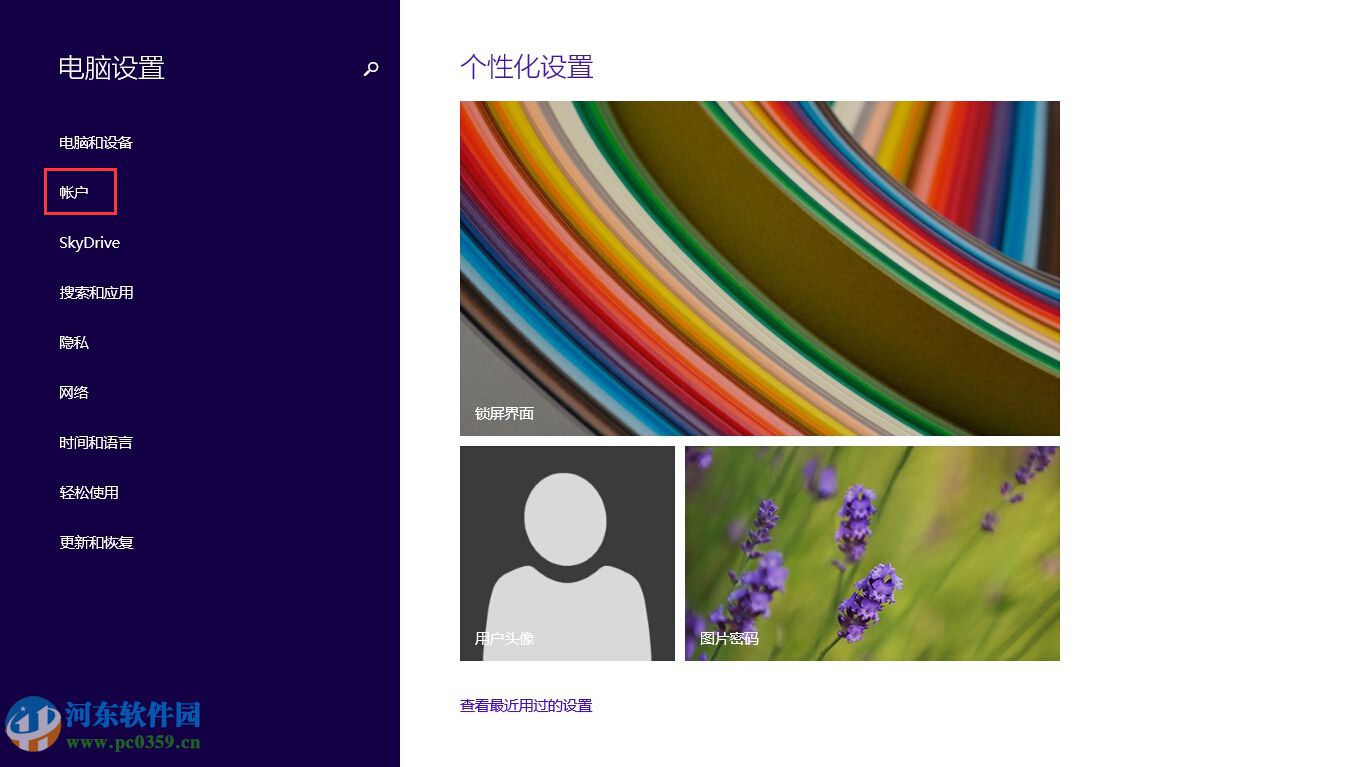
4,选择'登陆选项',如尚未设置用户名密码,先要设置好,否则无法设置指纹识别
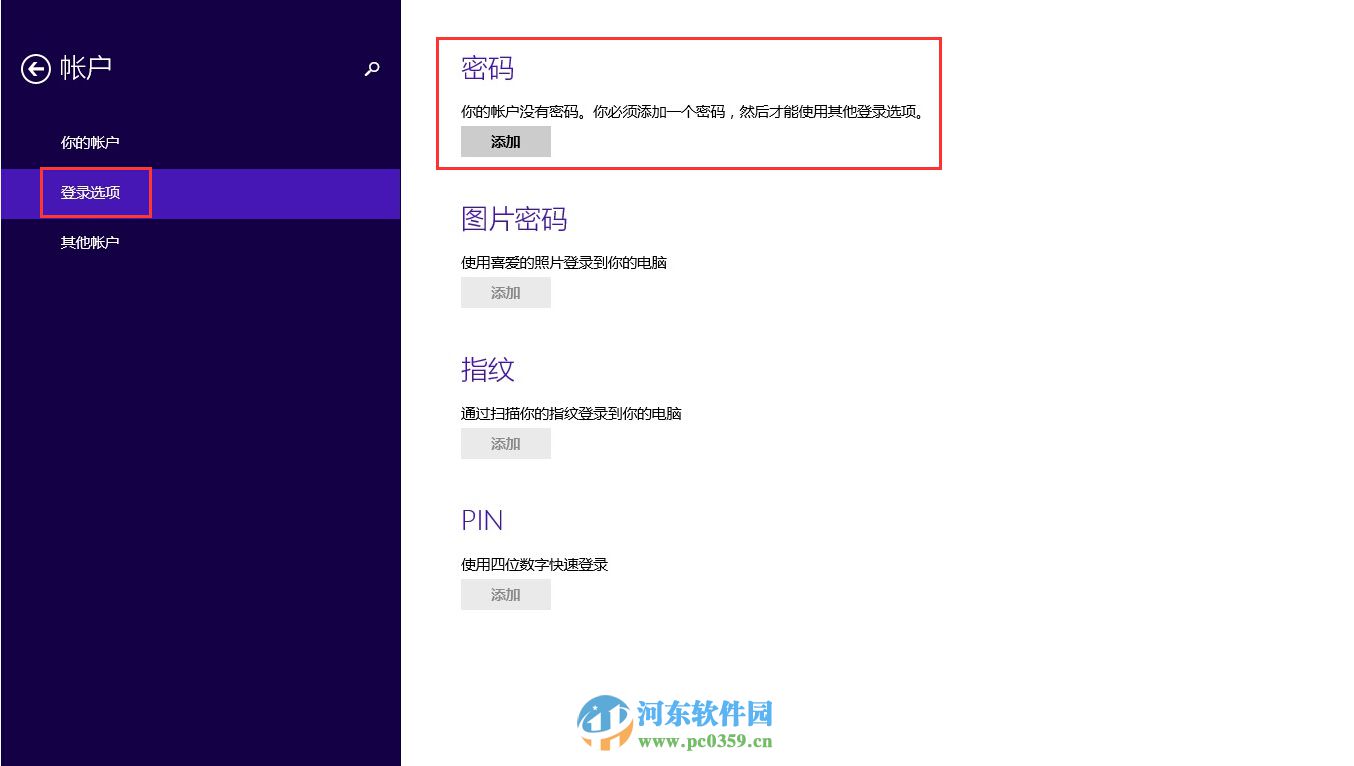
5,设置好用户名密码后重启电脑再次进入'登陆选项',则可以进行指纹添加了
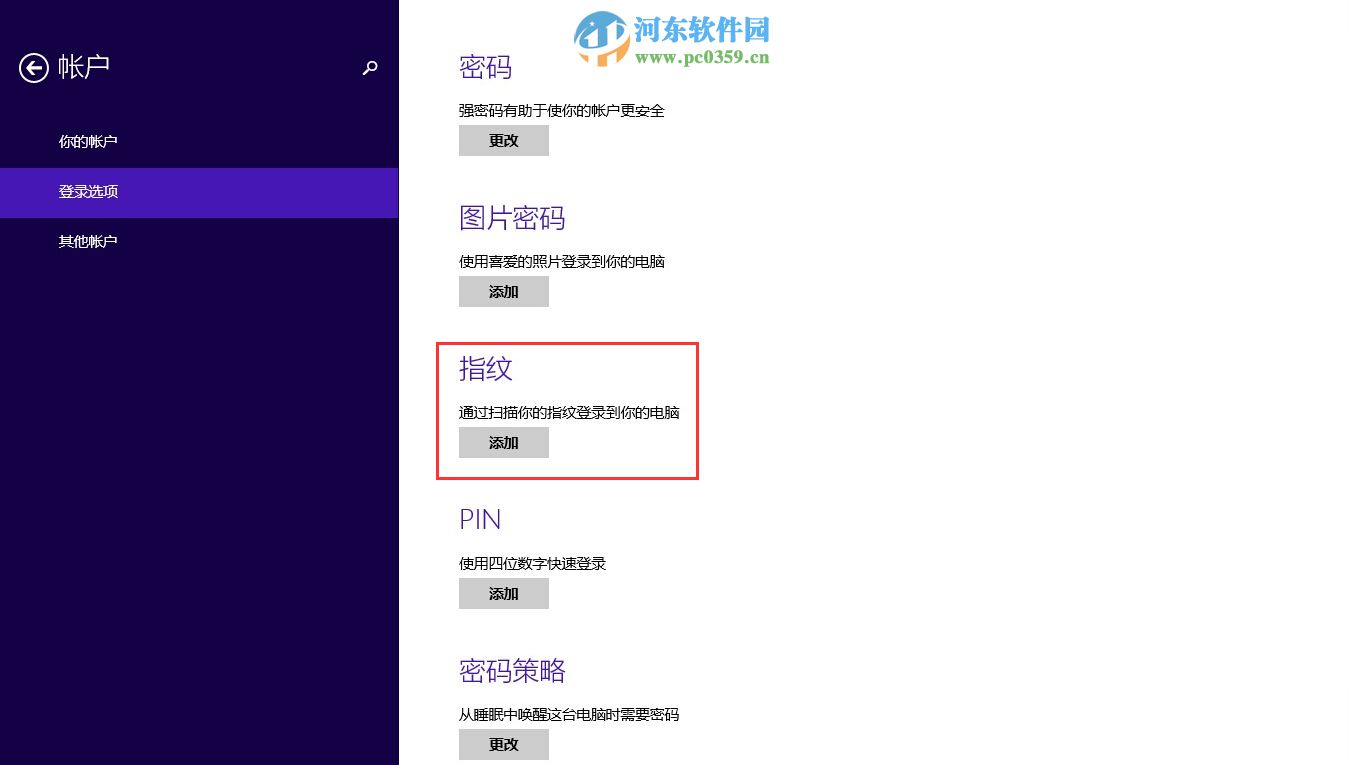
6,输入用户名密码,点击'确定'
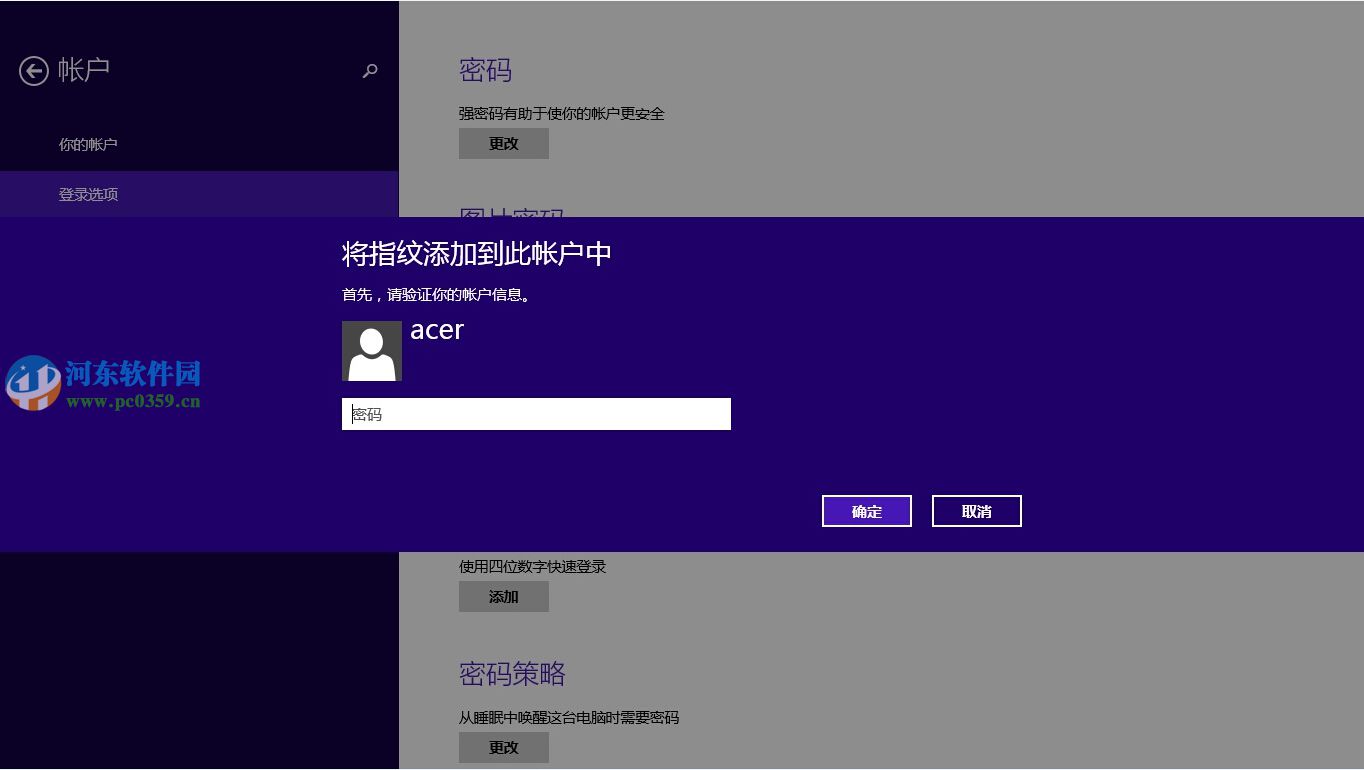
7,根据提示在指纹识别器上多次轻扫指纹进行识别
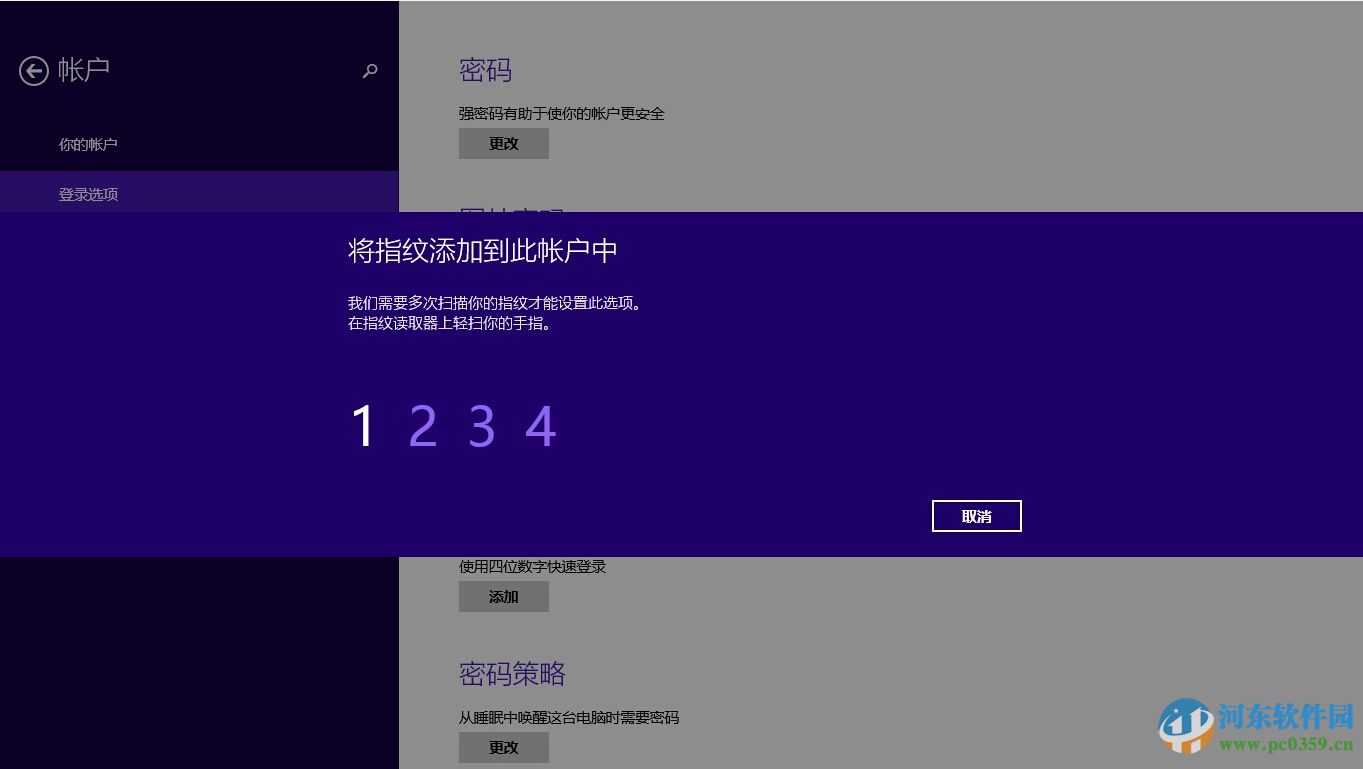
8,扫描完毕后点击'完成'即可
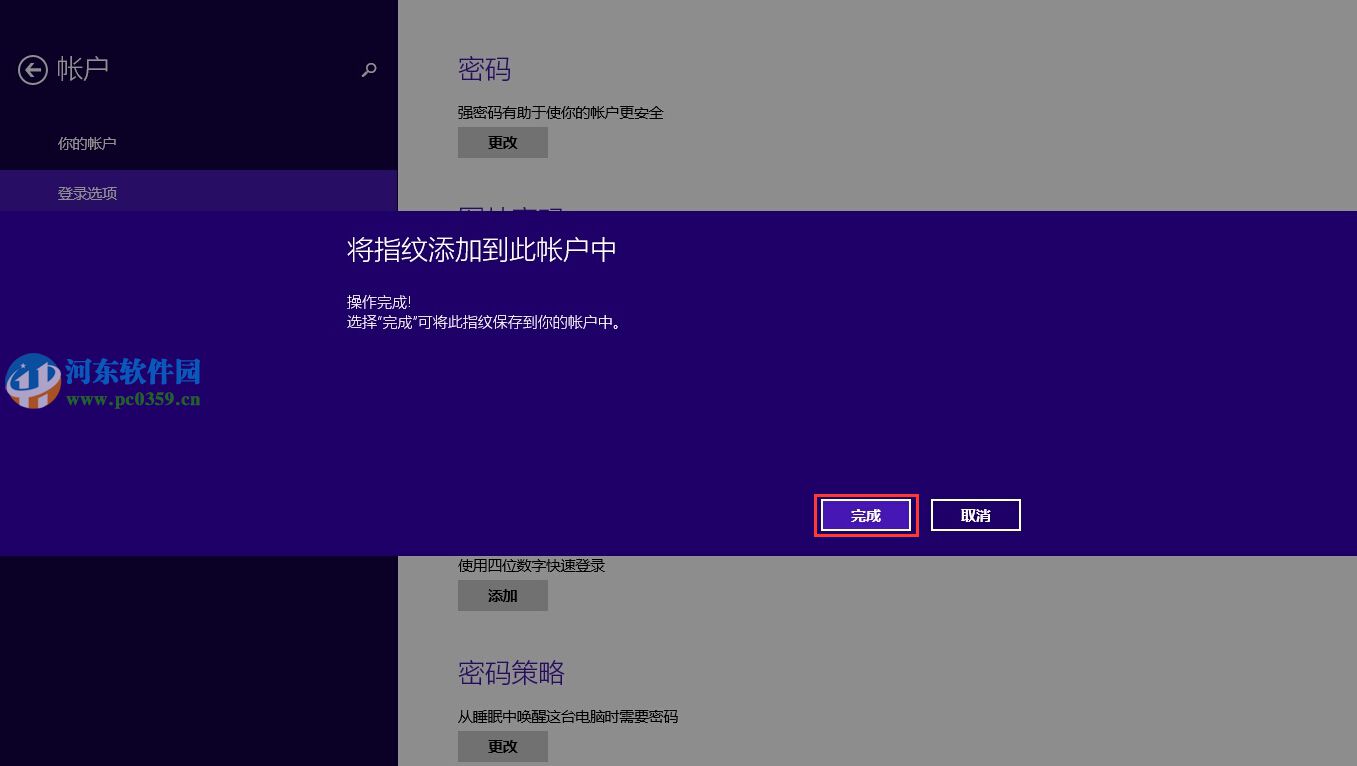
9,建议多添加几个指纹识别,如不再需要添加,重启电脑即可进行指纹登陆了
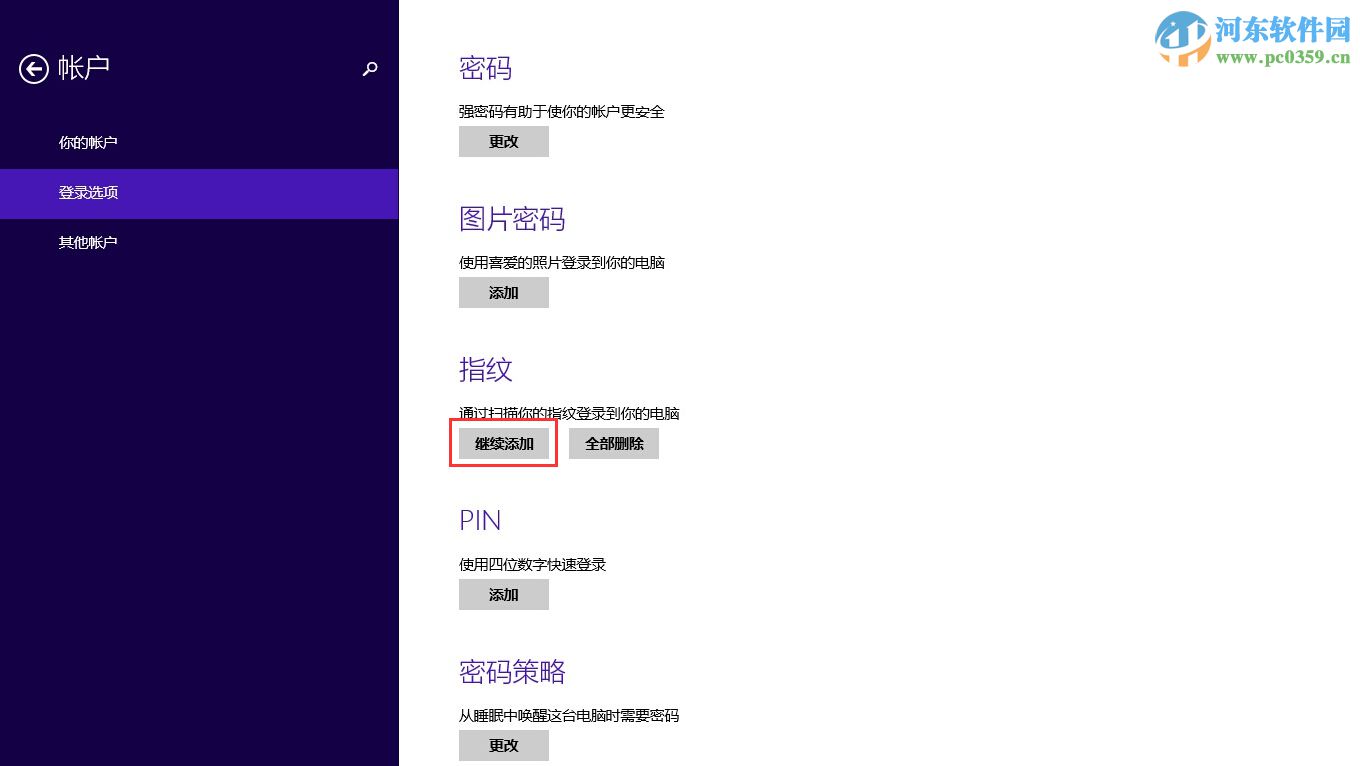
10,重启电脑进入如下图登陆界面后,就可以直接轻扫指纹登陆了
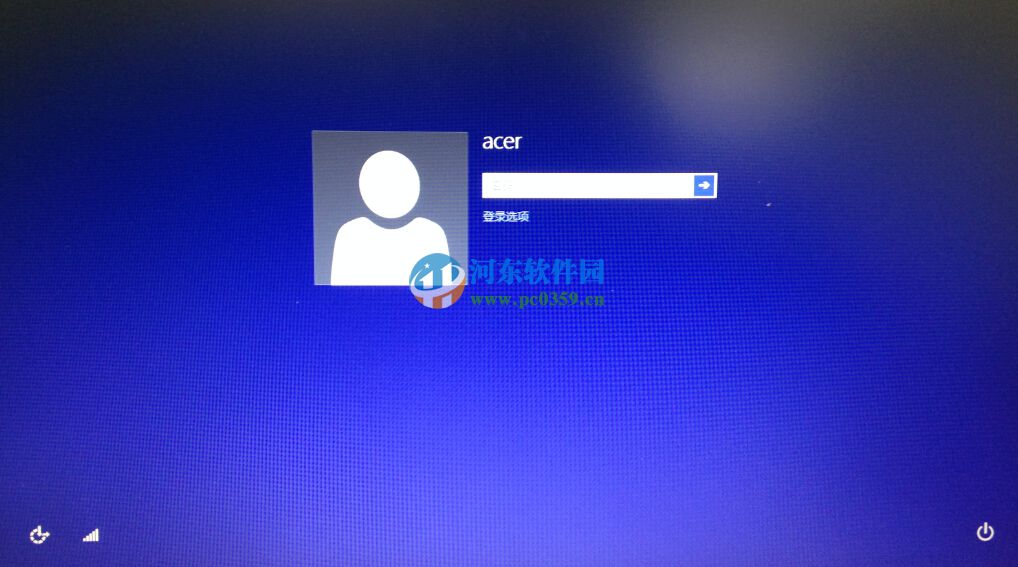
通过上述方法,我们即可在win8系统下设置指纹识别功能了,更多电脑知识教程,请继续关注好吧啦网!
相关文章:
排行榜

 网公网安备
网公网安备